Win10安裝Win7雙系統的具體操作方法
Win10安裝Win7雙系統?Win10系統自出來就深受用戶們的喜愛,但Win10有時候不能運行一部分軟件卻讓用戶們深感頭疼,這時用戶們可通過安裝雙系統來解決這個問題,那么具體該如何操作呢?下面小編就和大家分享下Win10安裝Win7雙系統的具體操作方法。
Win10安裝雙系統方法:
1、首先給大家說明,在安裝雙系統的時候是從大到小的安裝,也就是在Win10的基礎上安裝Win7,要是反過來的話,你的Win7會被Win10覆蓋掉的。
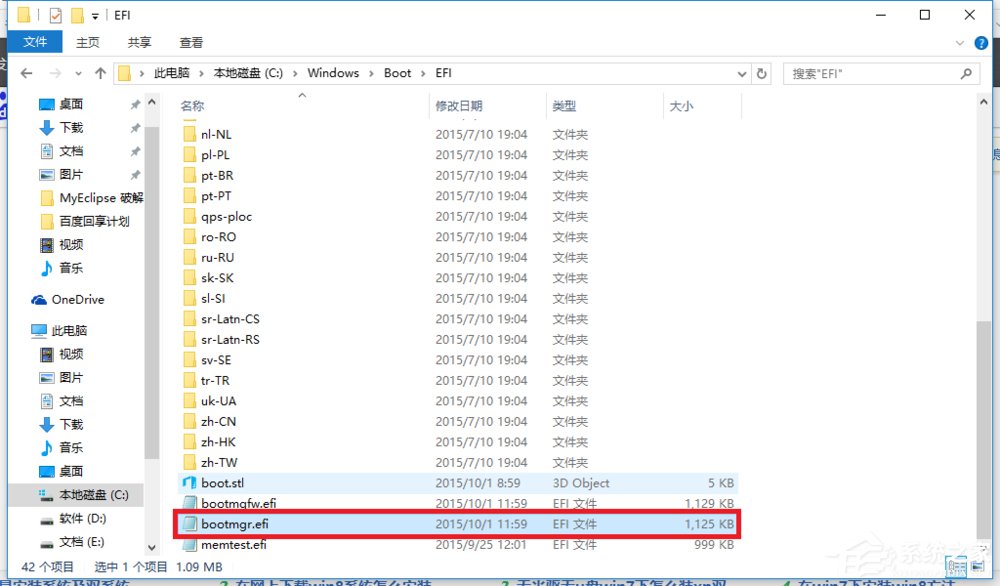
2、那么安裝方法如下: 首先打開你的Win10系統并且準備好你的Win7安裝包,然后再Win10系統中的系統目錄下(也就是你的C盤)根據:本地磁盤C→windows→Boot→EFI→找到bootmgr.efi文件后復制。
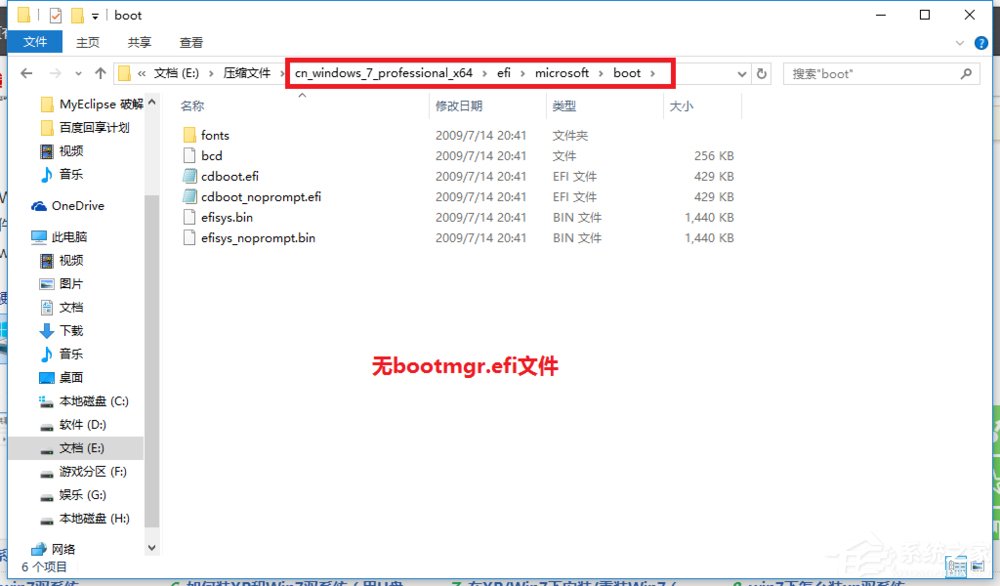
3 、隨后在你的Win7安裝包中根據:efi→microsoft→boot如下圖所示。文件夾中無bootmgr.efi文件。
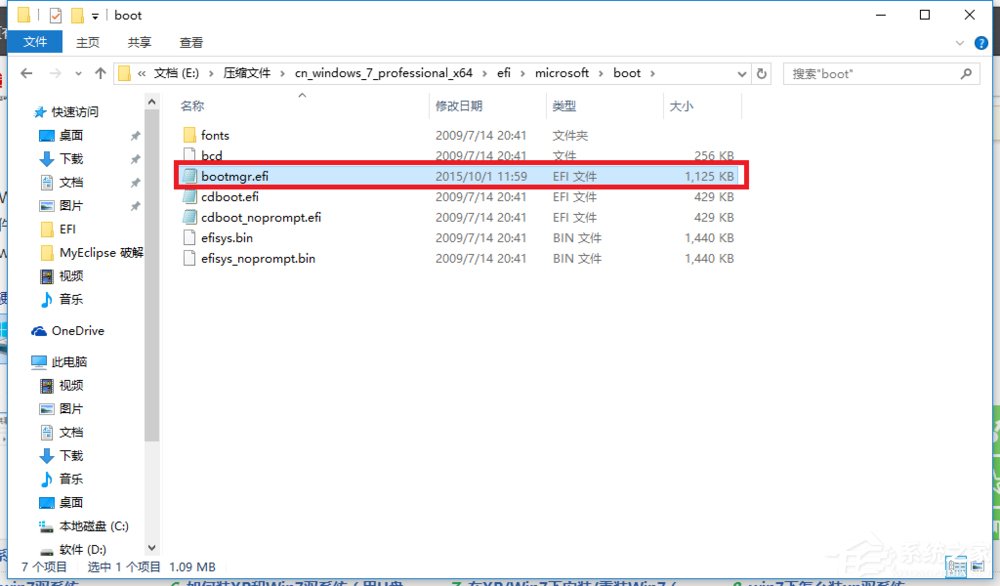
4、我們將第三步中的bootmgr.efi復制到此目錄下,然后將名字改為bootx64.efi,這是前序步驟。

5、這里我們就可以進行安裝了,點擊Win7目錄下的setup.exe進行安裝。
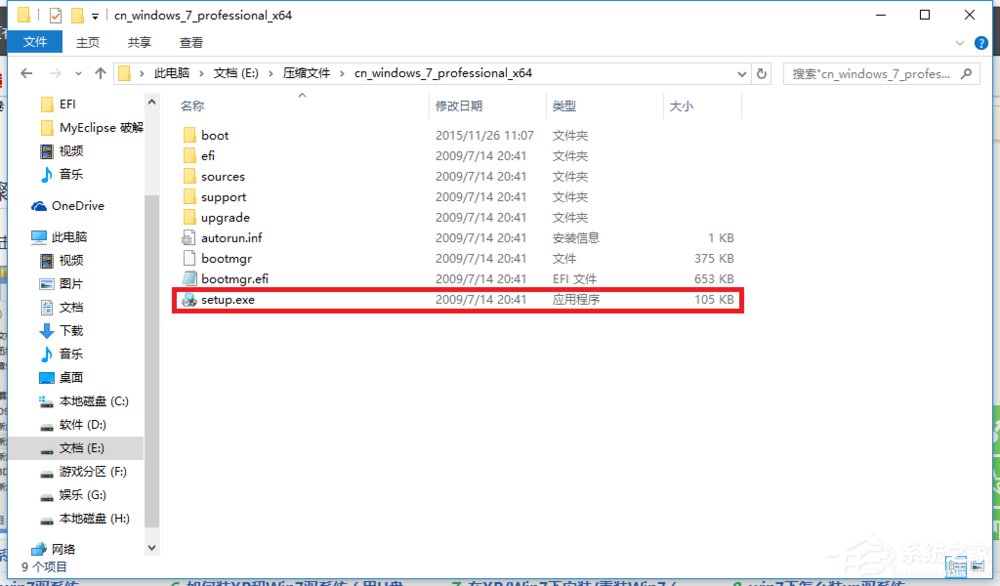
6、隨后彈出如下窗體之后選擇現在安裝。
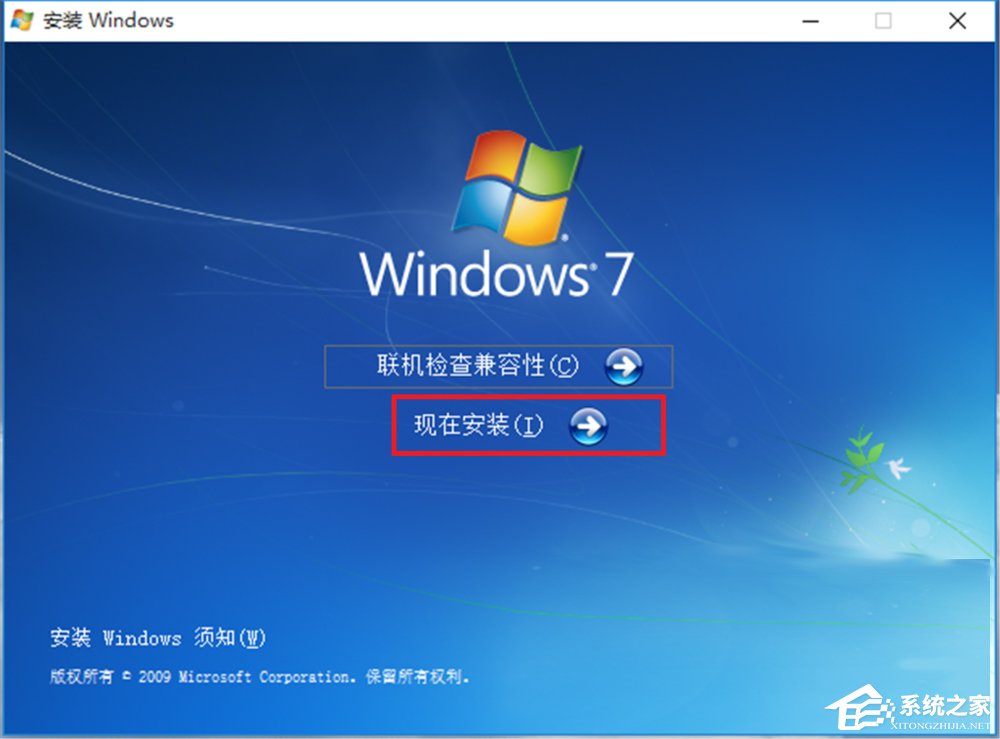
7、如下圖:進入安裝。

8、到了這一步之后選擇不獲取最新安裝。

9、選擇接受條款:點擊下一步。
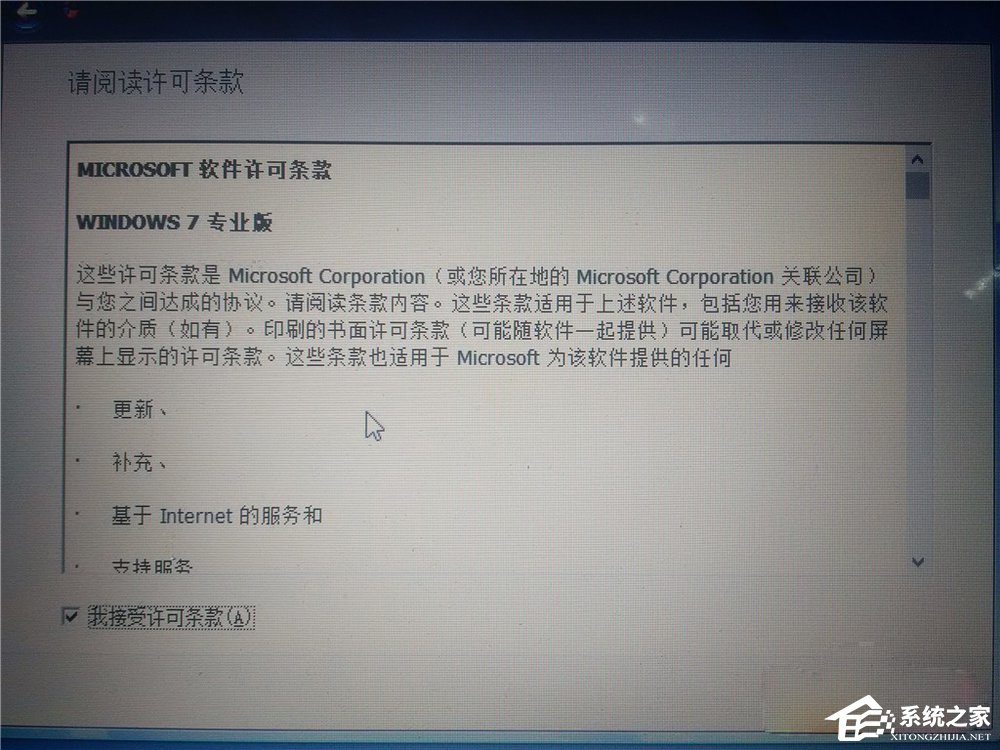
10、選擇自定義安裝。

11、選擇你的安裝目錄:點擊下一步。
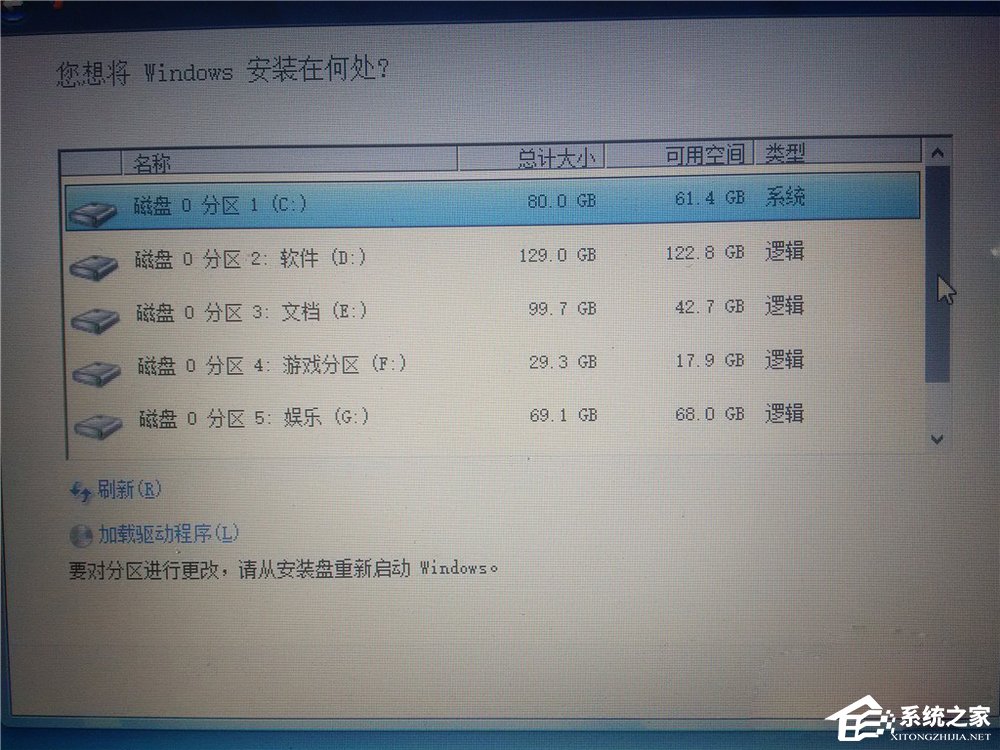
12、進入安裝,在這期間不要對你的電腦進行任何的操作,系統可能會重新啟動好幾次,但是不礙事。
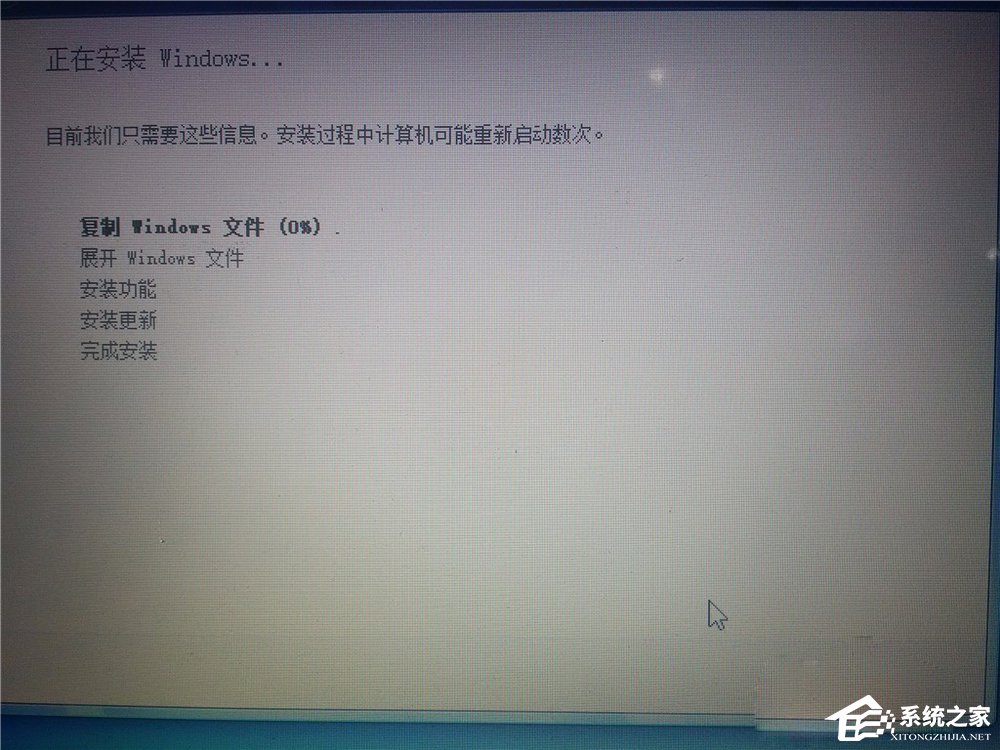
13、待一切安裝完畢之后進入Win7系統的進行部分的設置如下圖所示:
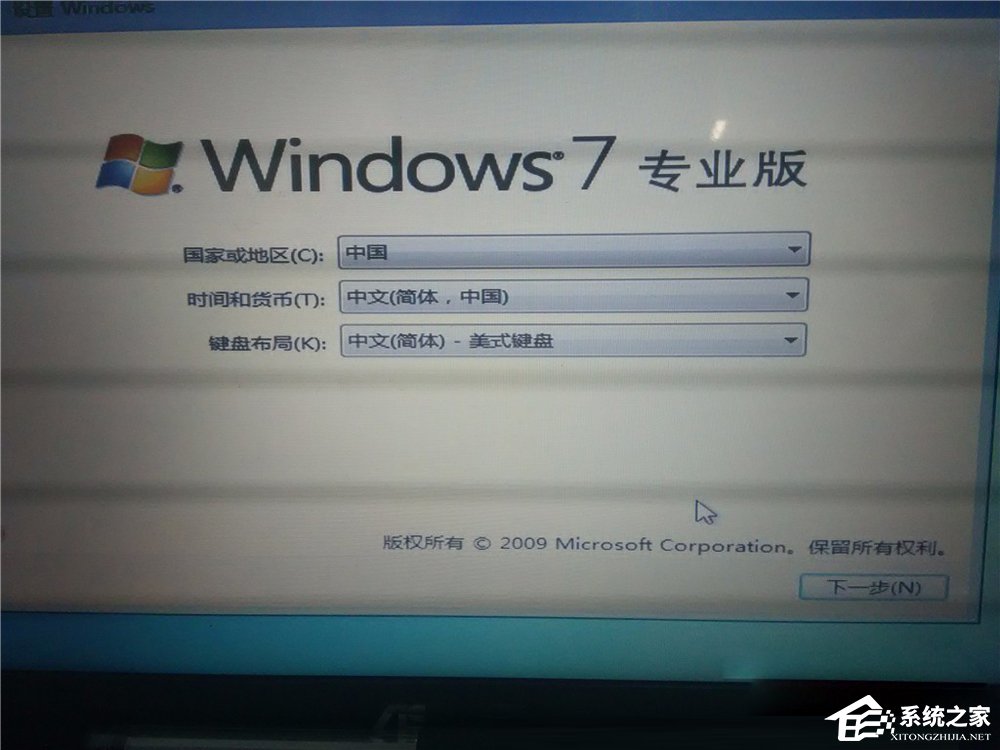
14、設置完畢,進入Win7。
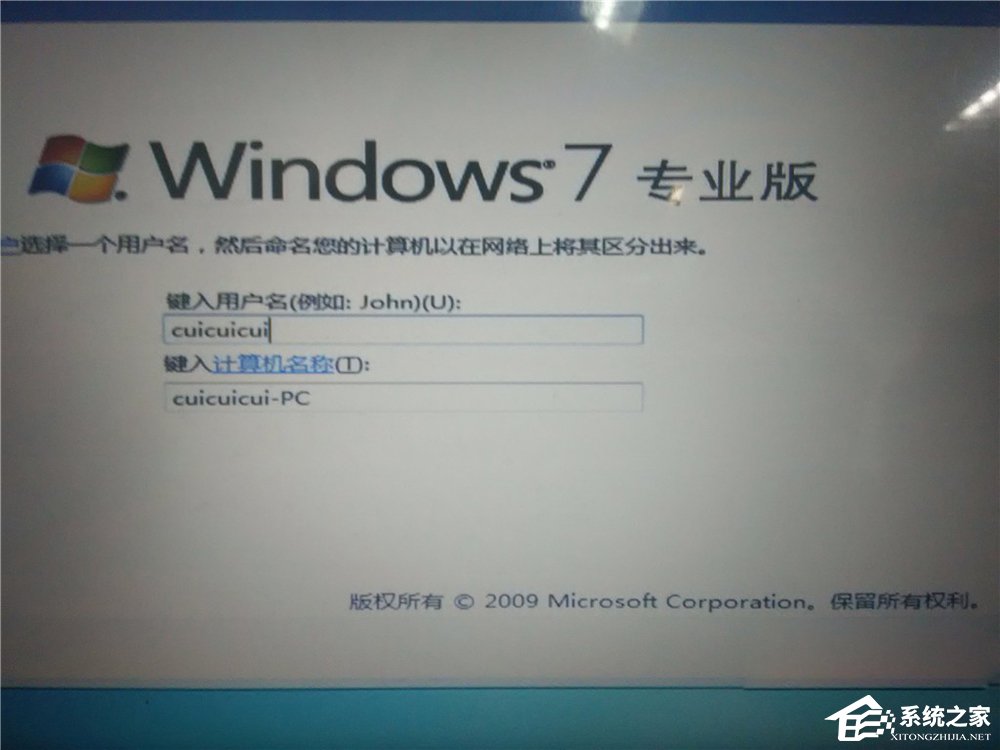
15、隨后在你的電腦重新啟動的時候就會有兩個系統進行選擇啟動。
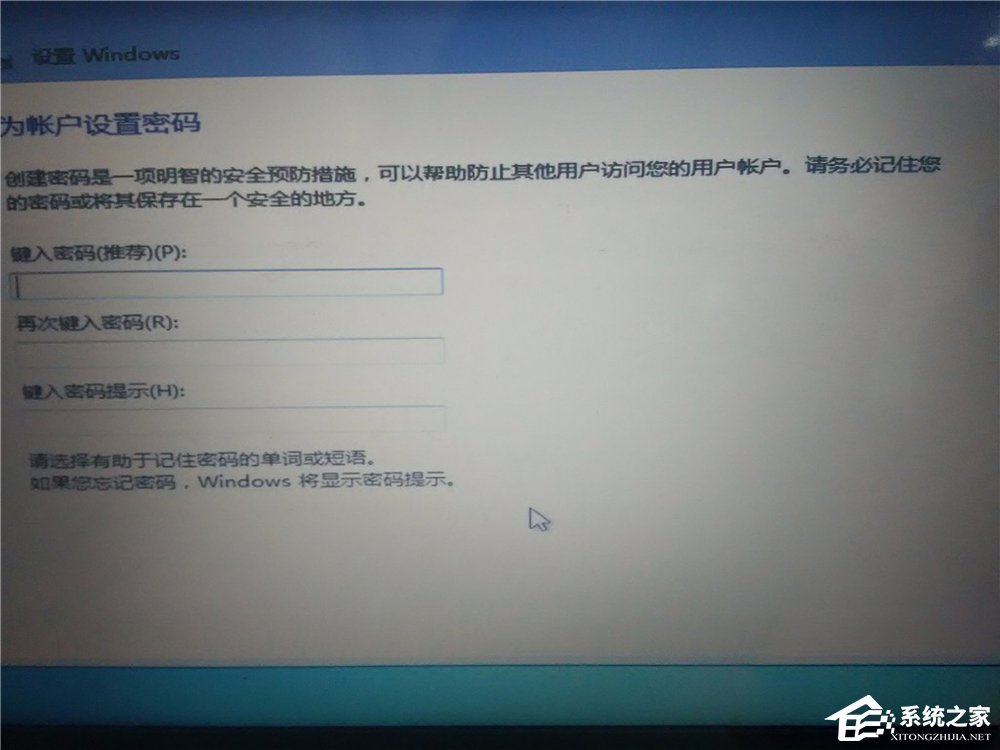
以上就是小編和大家分享的Win10安裝Win7雙系統的具體操作方法,用戶們按上述步驟即可在電腦中安裝雙系統。
相關文章:
1. 徹底解決Windows Vista狂讀硬盤 硬盤燈狂閃的問題2. Win7虛擬光驅怎么用?3. Win10電腦的耳機沒有聲音怎么辦?4. Win7系統“我的電腦”中不常用程序圖標怎么清除?5. 教你如何使用兩行代碼激活Windows系統6. Win10 1909禁止生成“系統錯誤內存轉儲文件”怎么設置?Win10專業版禁止生成系統錯誤內存轉儲文件方法簡述7. Win10如何啟用ClearType讓屏幕字體更清晰?8. Win10不想重裝如何修復系統?Win10恢復系統教程9. Win8系統有雜音怎么處理?Win8系統有雜音處理辦法10. Ubuntu 終于支持禁用 snap軟件包自動更新
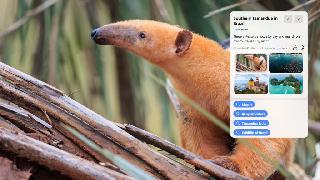
 網公網安備
網公網安備